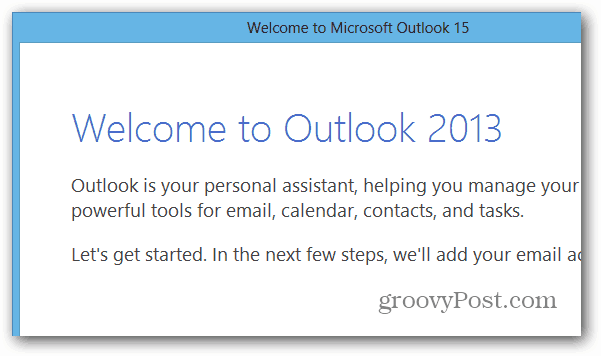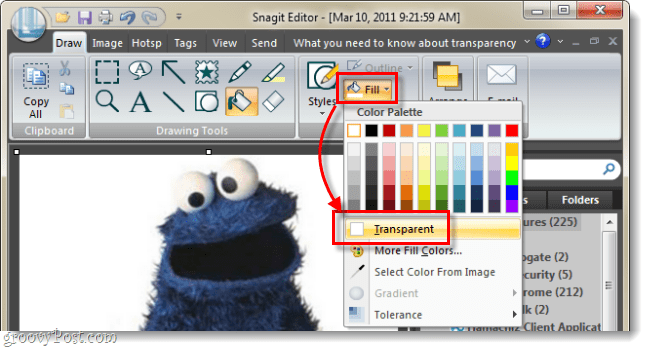Office 2013 में प्रोग्राम कैसे जोड़ें
माइक्रोसॉफ्ट ऑफिस माइक्रोसॉफ्ट विंडोज / / March 19, 2020
Office 2013 आपको कस्टम को केवल उन प्रोग्रामों को स्थापित करने देता है जिनकी आपको आवश्यकता है लेकिन क्या होगा अगर आपको बाद में एक कार्यालय कार्यक्रम की आवश्यकता है? यहां उन्हें जोड़ने का तरीका बताया गया है
Office 2013 वर्तमान में बीटा या पूर्वावलोकन के रूप में Microsoft इसे कहता है, और जनता के साथ-साथ MSDN और TechNet ग्राहकों के लिए उपलब्ध है। मैंने हाल ही में इसे एक नए विंडोज 8 सिस्टम पर स्थापित किया है, और इसमें उन सभी कार्यक्रमों को शामिल नहीं किया गया है जो सूट प्रदान करता है। जब आप स्थापना शुरू करते हैं, तो कस्टम विकल्प को चुनें केवल उन कार्यक्रमों को स्थापित करें जिनकी आपको आवश्यकता है.
आपके द्वारा Office की एक कस्टम स्थापना करने के बाद, आपको बाद में पता चल सकता है कि आपको सुइट में दिए गए किसी अन्य प्रोग्राम की आवश्यकता है। ऑफिस 2013 में उन्हें कैसे जोड़ा जाए इस लेख के लिए मैं Office व्यावसायिक प्लस 2013 पूर्वावलोकन का उपयोग कर रहा हूं, लेकिन यह प्रक्रिया लगभग सभी संस्करणों के लिए समान है।
Office 2013 इंस्टॉलर को फिर से किक करें, जैसे आपने पहली बार इसे इंस्टॉल किया था। प्रारंभिक स्प्लैश स्क्रीन के बाद, आप निम्न विंडो देखेंगे। जोड़ें या निकालें सुविधाओं का चयन करें और जारी रखें पर क्लिक करें।
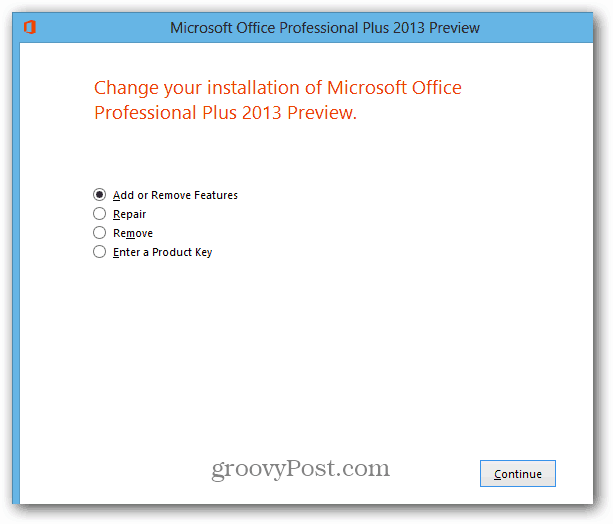
अगली स्क्रीन पर उस प्रोग्राम के आगे ड्रॉपडाउन मेनू पर क्लिक करें जिसे आप जोड़ना चाहते हैं। यहाँ मैं आउटलुक 2013 जोड़ रहा हूँ। मेरे कंप्यूटर से रन पर क्लिक करें फिर जारी रखें।
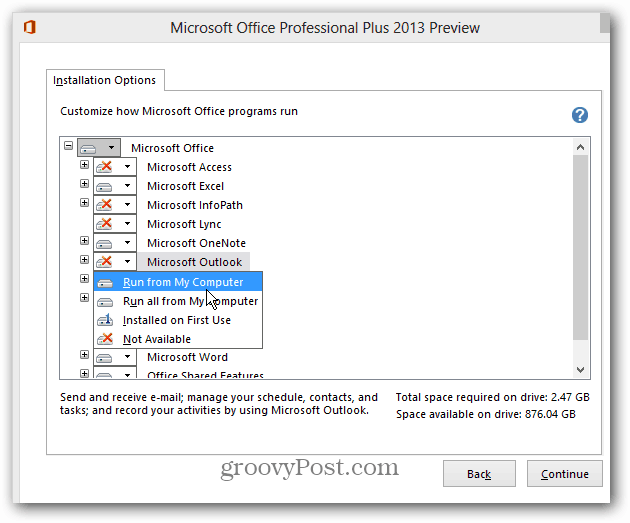
अब प्रतीक्षा करें जबकि प्रोग्राम कॉन्फ़िगर किया गया है और इंस्टॉल किया गया है।
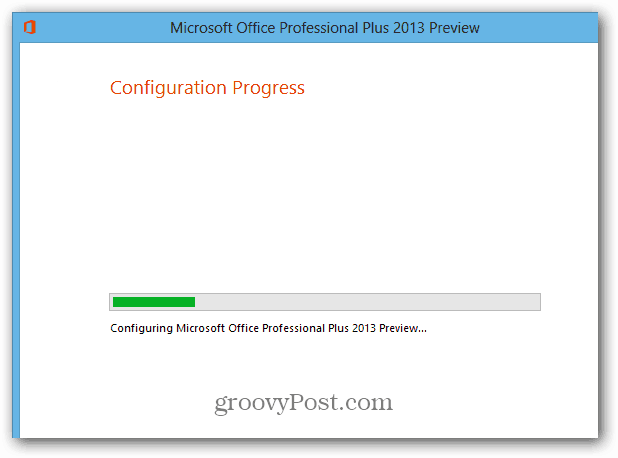
सफलता! पूर्ण विंडो से बाहर बंद करें और चल रहे किसी भी Office प्रोग्राम को पुनरारंभ करें।
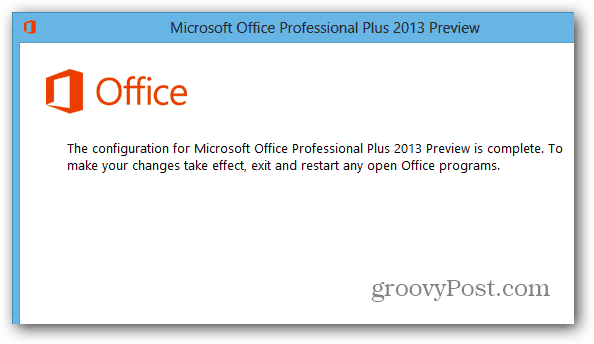
अब आपको विंडोज 8 पर स्टार्ट मेन्यू या स्टार्ट स्क्रीन में नए प्रोग्राम आइकन मिलेंगे। विंडोज 8 में, पहली चीज जो मैं करता हूं वह नए ऑफिस प्रोग्राम को स्टार्ट स्क्रीन से डेस्कटॉप टास्कबार पर पिन करना है।
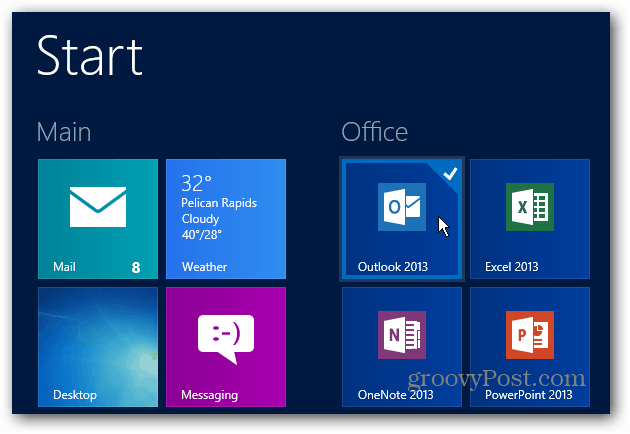
अपने नए स्थापित Office 2013 प्रोग्राम का उपयोग करके आनंद लें।